文章详情页
处理win7应用程序已停止“异常代码c0000005”的方法
浏览:95日期:2023-02-20 11:15:29
在运行电脑软件的时候经常会出现很多奇怪的错误代码,最近小编在运行阿里旺旺的时候就被系统提示“异常代码c0000005”这是小编第一次遇到这个代码,不过不能正常的打开软件,第一个需要考虑的就是系统和软件是否兼容!若是不兼容我们该如何使它们兼容呢?方法很简单,可以通过以下的操作来进行解决这个问题,需要的朋友不妨自己试一试!
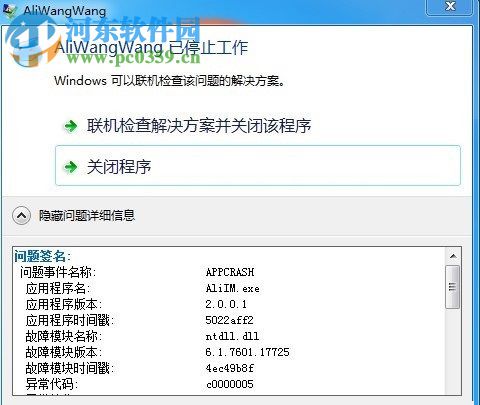 方法步骤:
方法步骤:1、出现的故障如下图所示。
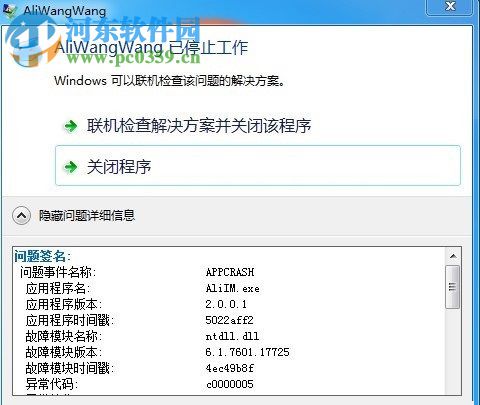
2、找到该软件的快捷图标,使用鼠标双击打开它,然后在弹出的选框中选择“属性”选项!

3、进入属性设置界面之后,将选项卡选择为“兼容性”选项!
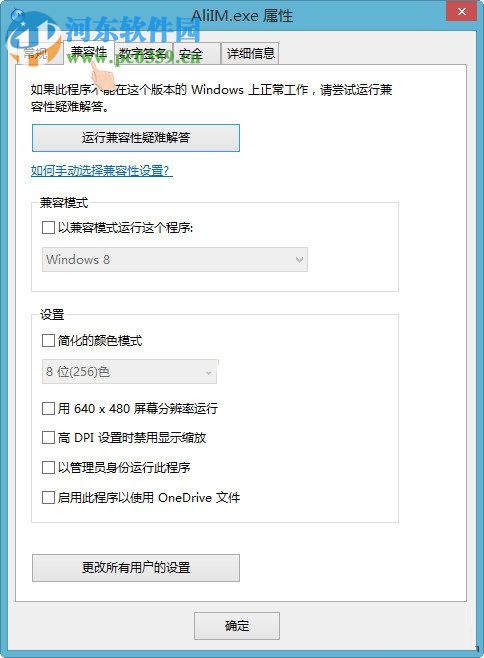
4、在兼容性的下方将“以兼容模式运行这个程序”勾选上,然后将选项下方的电脑系统选择为自己的电脑系统版本!
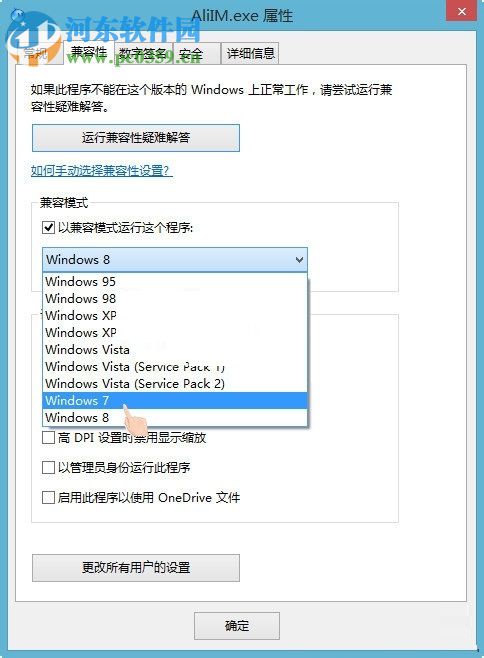
5、最后记得使用“应用”-“确定”按钮进行保存!
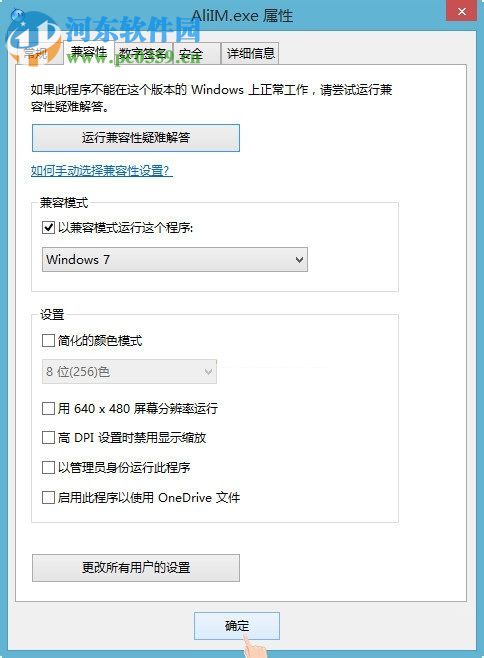
6、完成之后双击快捷方式就可以正常的运行该软件了!
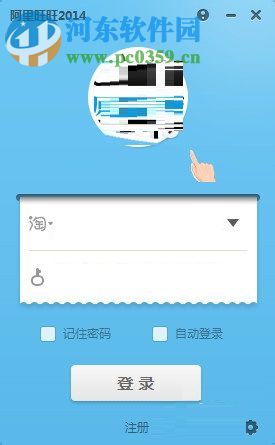
以上就是解决win7系统运行软件提示异常代码c0000005的方法。在最开始的时候,想要排除是否是兼容性的原因有一个很简单的方法,那就是使用鼠标右键单击图标,选择“以管理员身份运行”一栏,若是能正常的运行则说明是兼容性出错!
相关文章:
1. 微软Windows 7 SP1 RC 官方已经提供下载2. Win11笔记本电源计划怎么设置?Win11设置电源计划为高性能的方法3. 华硕STRIX S7VI笔记本怎么安装win7系统 安装win7系统方法说明4. 鼠标怎么设置为左手? deepin20左手鼠标设置方法5. 统信uos系统怎么管理打印界面和打印队列?6. 通过修改注册表来提高系统的稳定安全让计算机坚强起来7. Windows7系统磁盘管理ADDS常用功能8. Win10磁盘清理和优化的方法教程9. Win7文件夹属性没有安全选项怎么办?Win7文件夹没有安全属性解决教程10. win7系统桌面异常怎么办?解决win7桌面异常的方法
排行榜

 网公网安备
网公网安备